- 序言
- 1. Android入门基础:从这里开始
- 2. Android分享操作
- 3. Android多媒体
- 4. Android图像与动画
- 5. Android网络连接与云服务
- 6. Android联系人与位置信息
- 7. Android可穿戴应用
- 8. Android TV应用
- 9. Android企业级应用
- 10. Android交互设计
- 11. Android界面设计
- 12. Android用户输入
- 13. Android后台任务
- 14. Android性能优化
- 15. Android安全与隐私
- 16. Android测试程序
- Published using GitBook
定义Shadows与Clipping视图
编写: allenlsy - 原文: https://developer.android.com/training/material/shadows-clipping.html
Material Design 引入了UI元素深度的概念。深度可以帮助用户理解每个元素的不同重要性,让用户集中注意力做手头的工作。
视图的elevation,用 Z 属性来表示,它决定了阴影的大小:更大的 Z 值可以投射出更大更柔软的阴影。Z 值较大的视图会遮盖住Z值较小的视图。不过,Z值大小不会影响视图的大小。
阴影是由被投射视图的上级视图来完成绘制,因此他受上级视图影响,附着在上级视图上。
Elevation对于创建临时上升这种动画同样很有用。
更多信息,请参见3D空间中的对象。
给视图赋Elevation值
视图的 Z 值有两个组成部分:
- elevation: 静态组成部分
- translation: 动态部分,用于动画
Z = elevation + translationZ
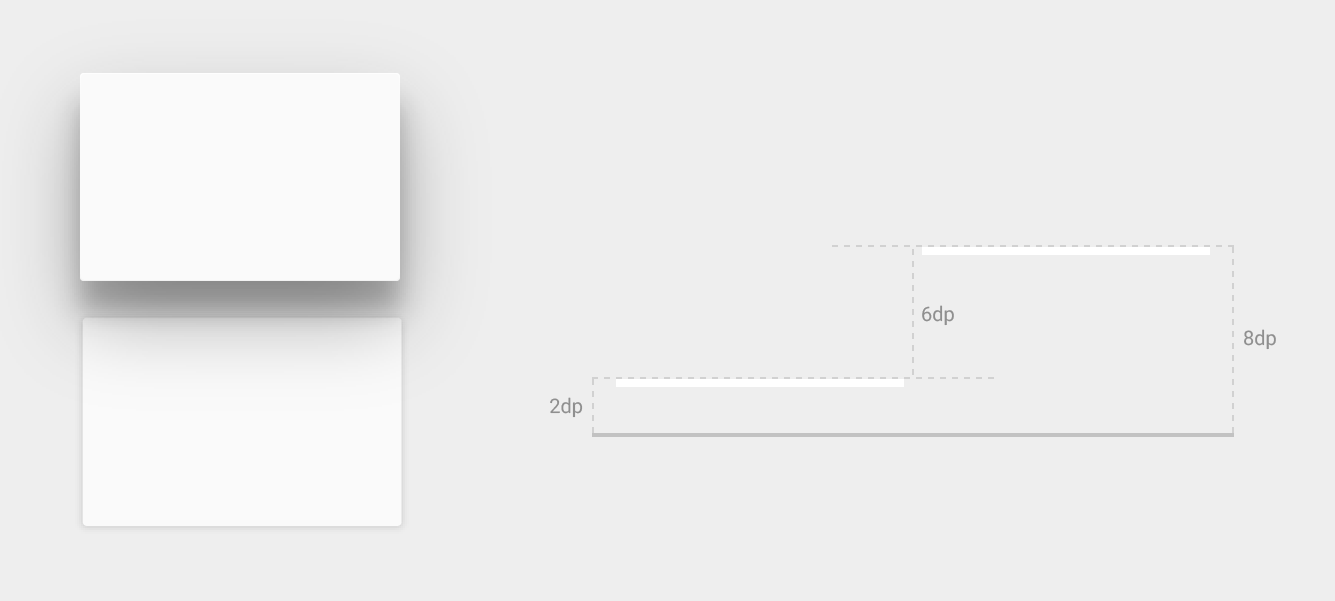
图1 - 不同深度view的阴影.
在layout中设置视图的elevation,要使用android:elevation属性。要在Activity代码中设置elevation,使用View.setElevation()方法。
要设置视图的translation,使用View.setTranslationZ()方法。
新的ViewPropertyAnimator.z() 和 ViewPropertyAnimator.translationZ() 方法使你可以很容易的实现elevation动画。更多信息,请查看ViewPropertyAnimator和属性动画开发指南。
你也可以使用 StateListAnimator 来声明动画。这非常适用于要通过状态改变来触发动画的情况,比如当用户按下按钮。更多信息,请查看Animate View State Changes(当视图状态变化的动画,译者注)。
Z值的计算单位是dp。
自定义视图的阴影和轮廓
视图背景的边界决定了阴影的形状。轮廓是一个图形对象的外围形状,决定了触摸反馈动画的ripple区域。
假设以下是个视图:
<TextView
android:id="@+id/myview"
...
android:elevation="2dp"
android:background="@drawable/myrect" />
背景drawable定义为一个圆角的矩形:
<!-- res/drawable/myrect.xml -->
<shape xmlns:android="http://schemas.android.com/apk/res/android"
android:shape="rectangle">
<solid android:color="#42000000" />
<corners android:radius="5dp" />
</shape>
这个视图会投影出圆角,因为背景drawble可以决定视图轮廓。如果提供一个自定义的轮廓,会覆盖这个默认的阴影形状。
以下方式可以自定义视图的轮廓:
- 继承
ViewOutlineProvider类 - 覆写
getOutline()函数. - 用
View.setOutlineProvider()方法来设定视图的轮廓提供者.
使用Outline类的函数,你可以创建椭圆和带圆角的矩形轮廓。视图的轮廓提供者会从视图的背景中获取轮廓。如果不想让视图投射阴影,你可以设置轮廓提供者为 null。
Clipping 视图
Clipping 视图(附着视图,译者注)使你轻松的改变视图的形状。你可以为了一致性而附着视图,也可以是为了当用户输入信息时,改变视图的形状。你可以通过View.setClipToOutline() 将视图附着给一个轮廓,或使用android:clipToOutline属性。只有矩形、圆形和圆角矩形轮廓支持附着功能,你可以通过Outlin.canClip()方法来检查是否支持附着。
把视图附着给drawable的形状,要将这个drawable设置为视图的背景,并调用View.setClipToOutline() 方法。
附着视图是一个昂贵的操作,所以不要对附着过的形状是进行动画。要实现这个效果,使用 Reveal Effect 动画